
ulead gif animator(GIF动画制作软件)V5.05 官方版
- 软件大小:6.4M
- 栏目名称:动画制作
- 运行环境:win7,win8,win10
- 软件语言:简体中文
- 软件类型:
- 软件授权:免费软件
- 更新时间:2021-12-11 09:16:20
- 下载次数:
软件简介
ulead gif animator是一款绿色免费的GIF动画制作软件。可以一键将AVI文件转成动画GIF文件,ulead gif animator官方版简单快速,还能最佳化GIF图片。帮助用户轻松制作出与众不同的动图。
软件介绍
ulead gif animator是一款绿色免费的GIF动画制作软件。可以一键将AVI文件转成动画GIF文件,内置了丰富的动画特效,能够帮助用户轻松制作出与众不同的动图。ulead gif animator官方版简单快速,还能最佳化GIF图片。帮助用户轻松制作出与众不同的动图。可将多张连续图片制作成一张动态图片,支持将AVI直接转GIF动画,内置丰富特效,直接套用即可呈现炫酷效果。喜欢的朋友就在牛下载软件园下载使用吧!

ulead gif animator功能介绍
动态标题文本效果
ulead gif animator 5能产生非常漂亮的标题文本,您可以让标题文本在动画中滚动,显示一条消息,或是简单地改变颜色。
改进的重定义尺寸
新的选项让您在重定义动画尺寸可以指定动画的质量,以便于更好地满足您的特殊要求。
改进的动画打包
新的设置让您在打包动画时有更多的自由。您可以超级链接这个动画,用户化消息框的风格,以及更多的设置。
新增的 Video FX。
两个新的 Video FX 组件可以产生极佳的动画效果:Run & Stop Push 效果在动画中插入一个图像由模糊,抖动变得清晰,稳定的片断;而 Power Off 效果则在动画中插入一段好似关闭电视一样的效果, Power Off 效果一般可在动画结束时使用。
新的选取工具
使用ulead gif animator 5中的 Edit(编辑)模式中新的选取工具,您就可以灵活地控制正在编辑的图像。您还可以使用滤镜来处理被选取的图像。
批处理功能
如果您要重新优化整个网站中所有的 GIF 动画文件,ulead gif animator 5中文版就可以大显身手了。使用批处理,您可以使用 GIF Animator 优化引擎运行每一个 GIF 动画文件,几秒钟以后,您就可以看到优化以后的效果。
用户预览
您可以指定某个浏览器来查看动画。
层叠模式
Edit(编辑)选项卡使您可以用层叠模式工作,在这种模式下,您可以在当前图像的下面看见以前的图像,这样您就可以更加精确地操作了。
预设置管理
这项特性可以很好地管理您以前在优化选项中保存的设置,并且根据使用的频率对它们排序,以便提高工作效率。
加强的图像层显示
现在您可以轻易地用三种模式显示图像层,所需的仅仅是点击一下鼠标。
崭新的界面
ulead gif animator 5中文版拥有全新界面,使您的工作过程就象在流水线上加工产品, 您需要使用到的按钮和工具都放在您触手可及的地方。在工作区中加入了颜色面板,并且有 4 个选项卡,让您在编辑和优化图像层的时候更加顺手。
动画融合功能
现在, 您可以将两个动画融合为一个新的动画,创造出独特的效果。
改进的优化
新的计算方法使图像在压缩比很高的前提下仍能保证非常好的质量。并且,您可以很方便地使用优化向导或以前保存的设置来优化保存图像文件。
便捷的工作模式
4 个选项卡使您在工作进程中的切换变得快捷,这4个选项卡是:Compose(组合),Edit(编辑),Optimize(优化)和 Preview(预览)。
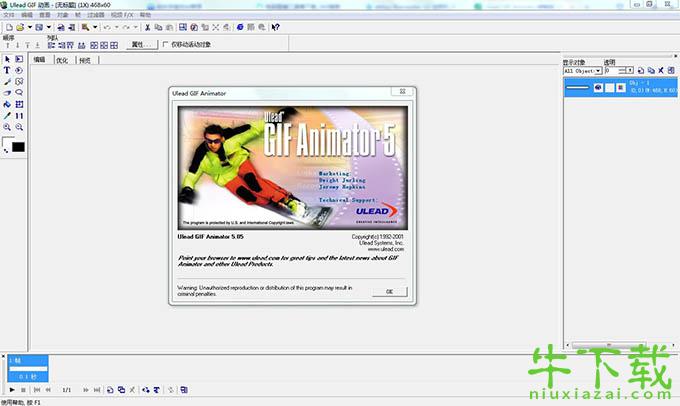
ulead gif animator软件亮点
崭新的界面
Ulead GIF Animator的新界面使您的工作过程就象在流水线上加工产品,您需要使用到的按钮和工具都放在您触手可及的地方。在工作区中加入了颜色面板,并且有 4 个选项卡,让您在编辑和优化图像层的时候更加顺手。
加强的图像层显示
现在您可以轻易地用三种模式显示图像层,所需的仅仅是点击一下鼠标。
层叠模式
Edit(编辑)选项卡使您可以用层叠模式工作,在这种模式下,您可以在当前图像的下面看见以前的图像,这样您就可以更加准确地操作了。
便捷的工作模式
4 个选项卡使您在工作进程中的切换变得快捷,这4个选项卡是: Compose(组合),Edit(编辑),Optimize(优化)和 Preview(预览)。

ulead gif animator下载安装步骤
1.下载软件后解压缩,运行安装程序
2.点击下一步next进行安装
3.安装完成,点击Finish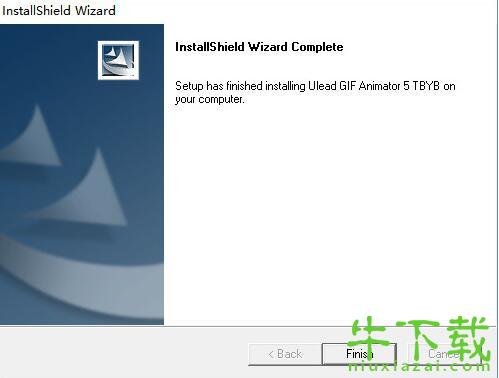
4.之后选择试用trynow,打开软件即可使用
ulead gif animator常见问题
1.安装后启动U5提示 视频初始化I/O 问题解决方法:
①安装版,进入u5安装文件里的vio文件,快捷方法是对着U5快速启动图标鼠标右键盘,选择属性然后点查查找目标,接着找到vio文件并删除,Uvavi.vio Uvqt.vio 这个两个文件
②免安装绿色版,因为免安装版只需要解压就可以了,这里需要进入你解压的文件夹里然后找到vio文件同样将Uvavi.vio Uvqt.vio 这两个文件删除问题就可解决。
2.如何在U5中安装使用滤镜?
解决方法:
滤镜安装好后,需要在U5中设置参数才能在U5中使用滤镜功能
首先启动U5,然后文件→参数选择(或是直接快捷键F6)
选择后会弹出参数选择的对话框,这里还可以设置其他的属性,
滤镜的设置需要选择里面的“插件程序过滤器 ”然后选择1或是1、3、4、5、6选一个并浏览找到滤镜的安装路径 [相关图见photo.3]
最后设置好后,关闭U5重新启动U5就能够使用滤镜功能了!
3.如何解决残影问题?
解决方法:
首先什么情况下可能会出现残影呢,一般都是背景不全,也就是透明背景或是背景比画布小的情况下可能会出现残影效果。所以治标的方法是每帧都把背景补全,但有的图是需要背景透明,所以最好的治本办法还是改变帧属性里的移动方式,把移动方式改为“到背景”,方法是对着帧点鼠标右键→选择画面帧属性→移动方式设置为到背景就行了。记得每帧都要设置。
ulead gif animator官方更新日志
增强的编辑功能
对象管理面板
用外部编辑工具
改进的用户界面
新增特殊视频效果
对象渐变功能
更灵活的文字处理
更多的输出格式选择


软件截图
ulead gif animator类似的软件
mkvextract(资源提取软件)v2.5.2 中文版
12-15removelogonow(视频水印去除工具)v4.0 最新版
12-26石墨文档(云端办公软件) V3.14.5 电脑版
02-16photozoom pro 8(图像放大处理软件)破解版
04-22快乐码字 (多功能强大码字软件) v4.7.1.0
04-17备课小助手(多功能教师工具) v3.6.1.188 最新版
03-23GIF制作宝app下载
02-06Cartoon Animator 4(2D动画制作软件)破解版
03-17Screen to Gif(gif动画录制软件) v2.33.1 中文版
02-18转转大师GIF制作软件(GIF动画制作软件)V1.0.3.1 免费版
02-08Samsung SSD Magician(三星固态硬盘优化维护工具) v6.2.1中文版
11-29网页视频解析下载工具免费版(视频下载工具)V1.0.0.1 免费版
02-13Secure Eraser Pro(文件彻底删除工具) v5.300 免费版
03-30NetBalancer Free(带宽限制工具) 9.12.9.1868 免费版
03-08Apowersoft GIF(在线动图制作软件)v1.0.0.15 破解版
04-25凡人iPhone视频转换器 (iPhone视频转换软件) V14.3.0.0 免费版
03-23nqlive(网络电视软件) v3.04 免费版
12-26vistabootpro(启动菜单辅助工具)3.3官方版
11-20ulead cool 3d下载
12-28Abelssoft MyKeyFinder(密码恢复软件) v10.3.12 破解版
03-23

















